Som tidigare versioner av Windows, Logga utoch låsfunktioner i Windows 8 gör det möjligt för användare att snabbt växla mellan alla tillgängliga användarkonton utan att behöva starta om eller stänga av datorn. När du låser skärmen visar den dig a tillbaka navigeringsknapp på inloggningsskärmen för att låta digväxla snabbt till något användarkonto utan att behöva avsluta bakgrundsprocesser. Ofta, när användare byter till andra konton via Lock-funktion, blir bakgrundsprocesserna instabila, och i vissa fall stänger Windows med tvång motstridiga systemprocesser. Om du inte vill tillåta att växla mellan användarkonton på din PC kan du använda Microsoft Management Console-snapin som heter Local Group Policy Editor för att ändra inställningen för snabb användarbyte. I det följande kommer vi att guida dig genom processen att inaktivera snabb användarbyte i Windows 8.
Startskärmen i Windows 8 visar ditt namntillsammans med kontobilden uppe till höger. Om du klickar på den öppnas en meny som innehåller alternativ för att ändra kontobild, låsa och logga ut från det aktuella kontot eller öppna alla andra konton som finns på datorn bara genom att klicka på dess namn. När du väljer ett annat användarkonto loggas du automatiskt från det nuvarande kontot och föras till inloggningssidan för det valda kontot.
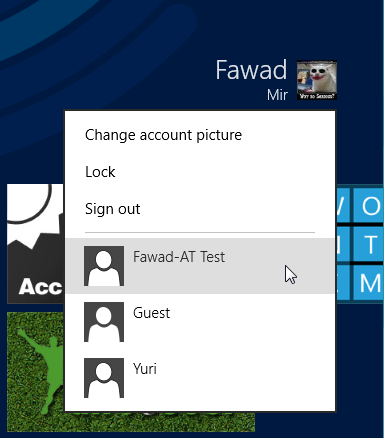
För att börja, se till att du har loggat in som administratör eller har krävt administrativa rättigheter för att ändra lokala grupppolicyer. Gå först till Startskärm, skriv gpedit.msc, välj appar från höger sidofält och klicka sedan på gpedit.msc i huvudfönstret.
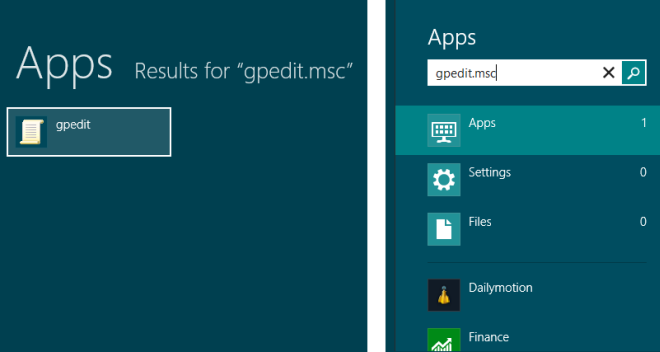
Detta öppnar Local Group Policy Editor. Gå nu till följande plats och leta efter Logga in i den vänstra rutan.
Lokal datorpolitik / datorkonfiguration / administrativa mallar / system / inloggning
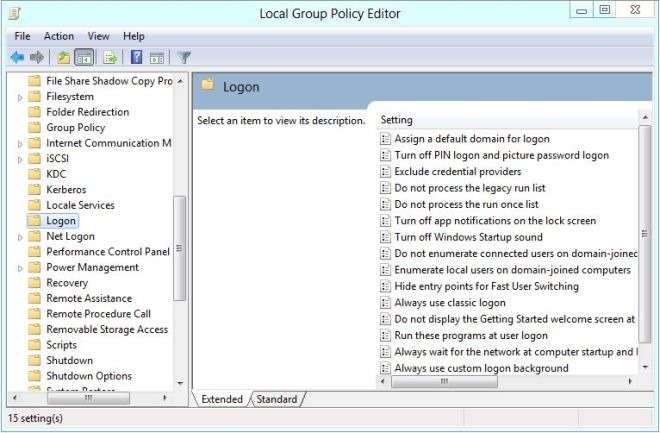
Dubbelklicka bara Dölj ingångspoäng för snabb användarbyte för att öppna en dialogruta för att ändra inställningen för snabb användarbyte.
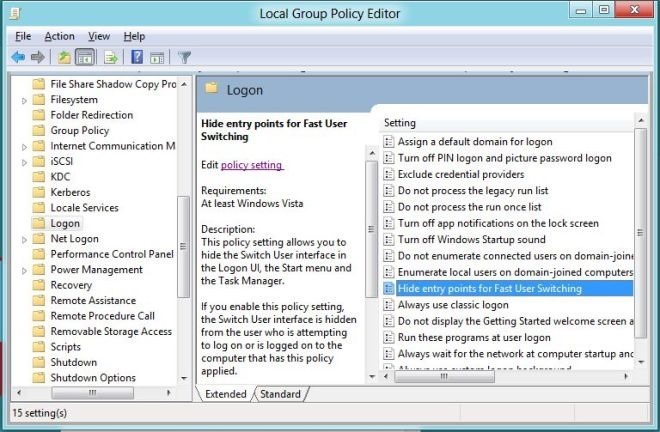
Överst finns alternativen Inte konfigurerade, aktiverade och inaktiverade tillgängliga. Om du väljer varje inställning kan du läsa dess påverkan i avsnittet Hjälp. Att inaktivera Dölj ingångspoäng för snabb användarbyte, välj bara Aktiverad från listan och klicka på OK.
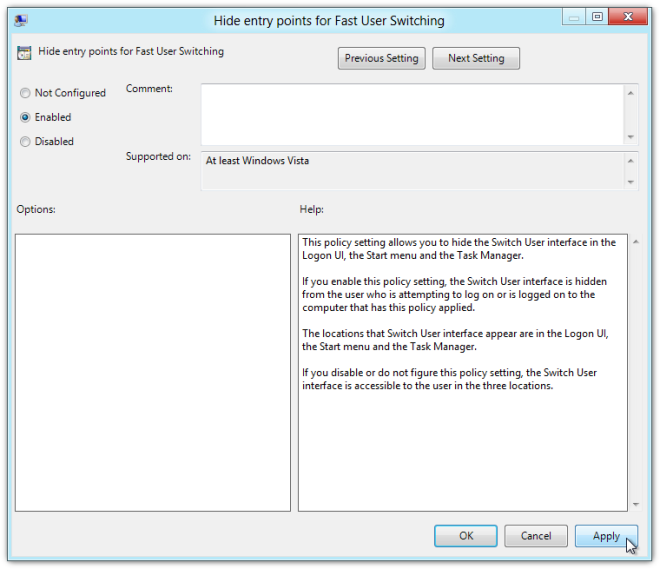
När du är klar måste du verkställa ändringen i inställningen för snabb användarbyte. För att göra det, stäng redigeraren för lokal grupppolicy och öppna dialogrutan Kör. Ange kommandot "gpupdate / force”Och klicka på OK. Policyen kommer att uppdateras och tillämpas på alla användarkonton.
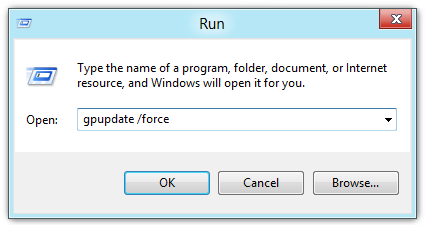
Snabb användarbyte kommer nu att inaktiveras i Windows 8. Du kommer att märka att menyn Användarpanel (tillgänglig från startskärmen) inte visar andra användarkonton.
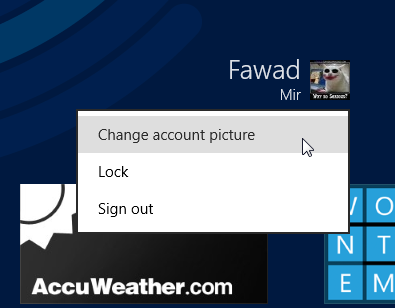
För att aktivera snabb användarbyte väljer du bara Inte konfigurerad i dialogrutan för policyinställningar och tillämpar ändringarna via gpupdate / force kommando.












kommentarer